NW機器では古い環境になるとSSHアクセスではなく、Telnetアクセスをすることが多いです。
AnsibleでTelnet接続をしてPlaybookを動かすため方法をまとめました。
TelnetでCiscoNW機器へアクセス・出力結果をログに保存するPlaybookの作成
今回の環境はCentOS8の環境で実施しています。
# cat /etc/redhat-release CentOS Linux release 8.2.2004 (Core)
Ansibleのインストール方法は以下の記事を参考にしてください。
まず、設定ファイルですが、デフォルトで用意されている「hosts」と「cisco.yml」の2つを作成します。
ファイルの階層は以下となります。
$ pwd /etc/ansible
フォルダの中身は以下となります。
「cisco.yml」ファイルと「LOG」フォルダは追加で作成します。
.
├── LOG
└── show_run.log
├── ansible.cfg
├── cisco.yml
├── hosts
└── roles
「hosts」にCiscoNW機器のアクセス先を追加
以下のように「hosts」ファイルにグループ名と対象機器のIPを追記します。
$ vim hosts
[cisco_r1] 192.168.0.1
「Playbook」作成
次に「cisco.yml」ファイルを作成します。
$ vim cisco.yml
---
- hosts: cisco_r1
connection: local
gather_facts: False
tasks:
- name: show run
telnet:
user: cisco
password: test_password
login_prompt: "Password: "
prompts:
- "[>|#]|Password: "
command:
- terminal length 0
- enable
- test_password
- show run
- show ver
changed_when: False
register: command_result
- name: debug
debug:
var: command_result
- name: log export
local_action:
module: copy
owner: root
group: root
mode: 0644
dest: "/etc/ansible/LOG/show_run.log"
content: "{{ command_result.output[3] }}"
changed_when: False
※ログの出力ですが、出力先は「/etc/ansible/LOG/show_run.log」となります。
また、今回は「show run」の出力結果をログに出力するため、以下の設定とします。
content: "{{ command_result.output[3] }}"
これは、Playbookの「command: 」で番号がリストで「0」から始まり、「show run」は「3」となるためこのような設定となっています。
Ansible「Playbook」実行
実際にPlaybookを以下コマンドで事項します。
# ansible-playbook -i hosts cisco.yml
PLAY [cisco_r1] *****************************************************************************************
TASK [show run] *****************************************************************************************
changed: [192.168.0.1]
TASK [debug] ********************************************************************************************
ok: [192.168.0.1] => {
"command_result": {
"changed": true,
"failed": false,
"output": [
"terminal length 0\r\nRT_A>",
"enable\r\nPassword: ",
"\r\nRT_A#",
"show run\r\nBuilding configuration...\r\n\r\nCurrent configuration : 1283 bytes\r\n!\r\n! Last
------中略------
(Read/Write)\r\n\r\n\r\nLicense Info:\r\n\r\nLicense UDI:\r\n\r\n-------------------------------------------------\r\nDevice#"
]
}
}
TASK [log export] ***************************************************************************************
ok: [192.168.0.1]
PLAY RECAP **********************************************************************************************
192.168.0.1 : ok=3 changed=1 unreachable=0 failed=0 skipped=0 rescued=0 ignored=0
$
正常に完了すると上記のようになります。
ログの出力結果を確認
ログの出力も以下のように「show run」コマンドの出力結果が保存されていることが確認できます。
# cat /etc/ansible/LOG/show_run.log show run Building configuration... Current configuration : 1283 bytes ! ! Last configuration change at 03:56:44 UTC Wed Nov 25 2020 ! version 15.1 service timestamps debug datetime msec service timestamps log datetime msec no service password-encryption ! hostname RT_A ! boot-start-marker boot config flash:892config.txt
以上がAnsibleのTelnetアクセスとログのエクスポートを実施するPlaybookの作成方法です。
エンジニアのオンライン学習
ITエンジニアにおすすめの教材、オンラインスクールです。
無料からエンジニアの学習ができる教材などまとめているので参考にしてください。
| おすすめオンライン教材 | |
| 自宅で学習ができるオンラインスクール | |
ITエンジニアの開発・検証・学習としてインターネット上で専用のサーバ(VPS)を利用しましょう!
実務経験はVPSで学べます。

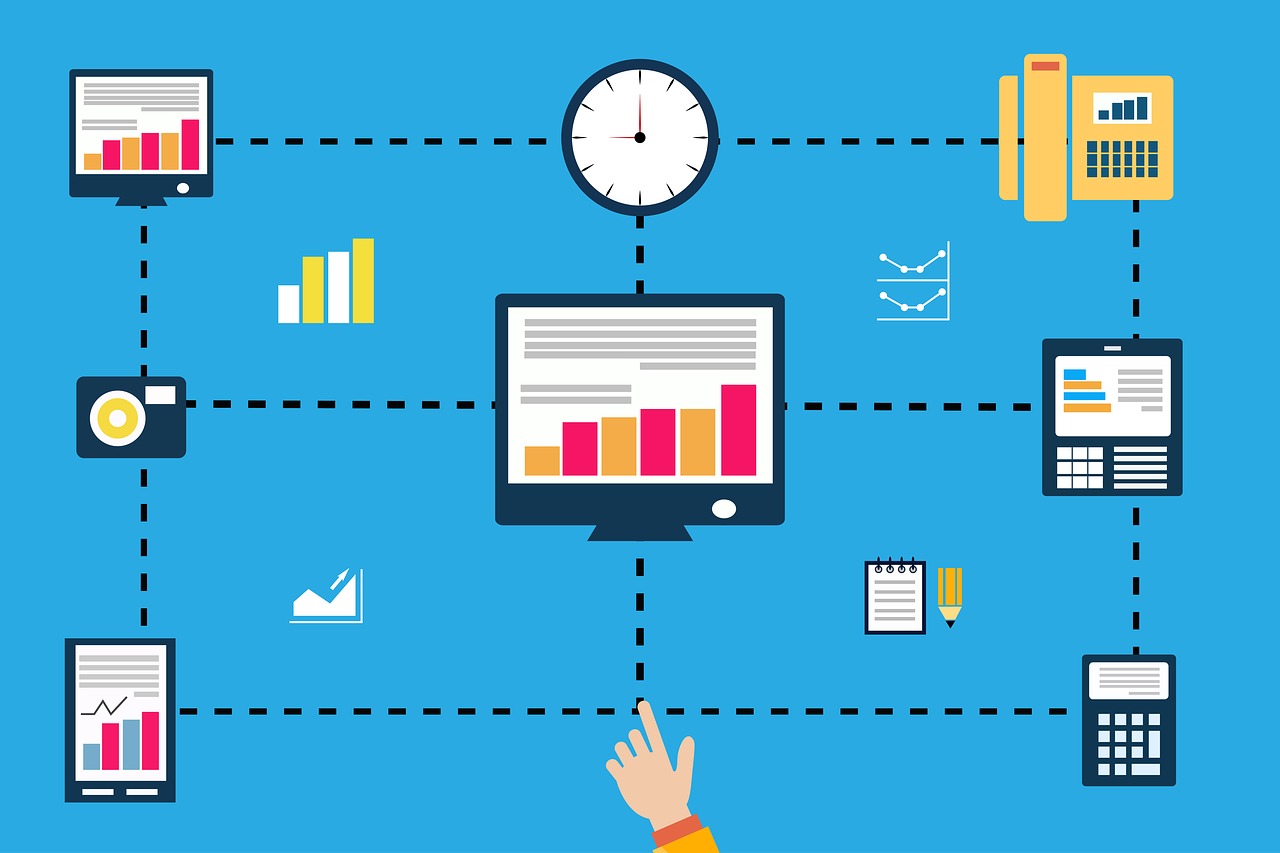




コメントを残す